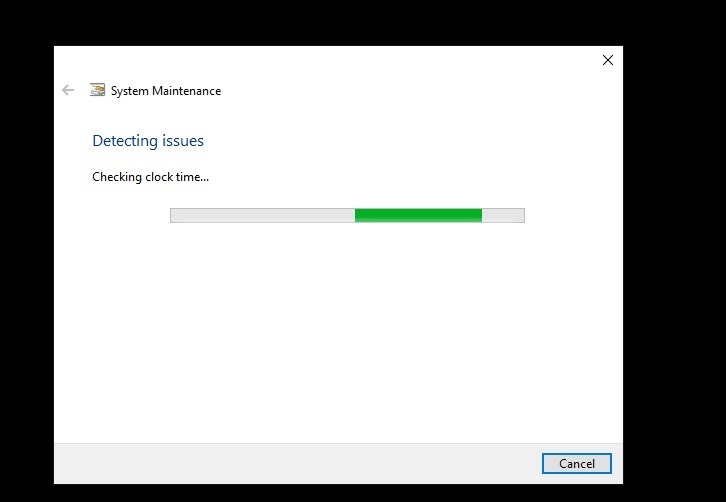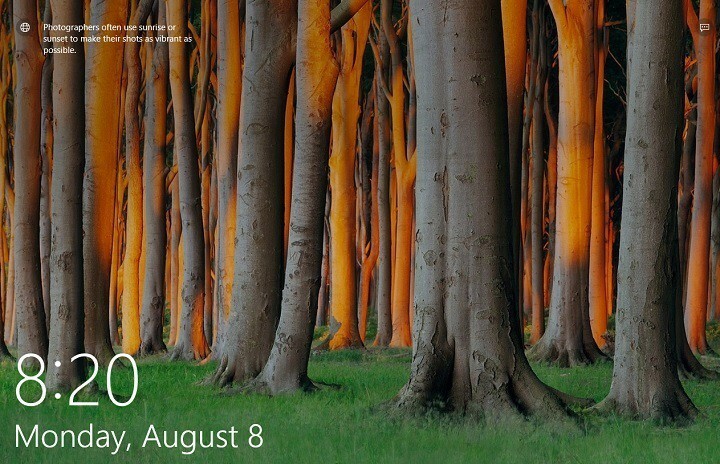
Sok felhasználó panaszkodik a Windows 10-re Évforduló frissítés csak egy üres kék képernyőt jelenít meg a szokásos helyett Spotlight háttérképek. Bár kép nem jelenik meg, a felhasználók ugyanazt a kimenetet kapják, és megkérdezik, hogy tetszik-e a kép.
Általános megoldások, például a Spotlight funkció letiltása és engedélyezése csak korlátozott ideig működik. Néhány perc múlva ismét megjelenik a kék képernyő. Bár ez nem kritikus kérdés, nagyon bosszantó lehet azoknak a felhasználóknak, akik a képernyő lezárásakor minden alkalommal más képet akarnak látni.
A felhasználók panaszkodnak az évfordulós frissítések megszakításáról
A reflektorfény megszakadt. Üres kék képernyőt kapok a normál kimenettel, és megkérdezem, tetszik-e a kép stb. Ha a Képernyő lezárása menüpontra lépek, és megváltoztatom egy másik lehetőségre (Diavetítés képe), akkor változtassam vissza, majd néhányszor újra működni kezd. Aztán csak visszatér az üres kékre.
A felhasználói jelentések szerint ez a probléma a Spotlight funkció helyébe lépő fekete képernyőn keresztül is megnyilvánulhat. Míg a Microsoft támogatási mérnökei nem nyújtottak magyarázatot a probléma okának okaira, de a felhasználók úgy vélik, hogy a hiba
Cortana a zárolási képernyő használatát.Hogyan lehet kijavítani a Spotlight problémákat az évfordulós frissítésben
1. megoldás - Futtassa a rendszerkarbantartás hibaelhárítót
- Menj Vezérlőpult > Keresse meg és javítsa ki a problémákat
- Menj Rendszer és biztonság > Futtassa a karbantartási feladatokat > kattintson a gombra Következő
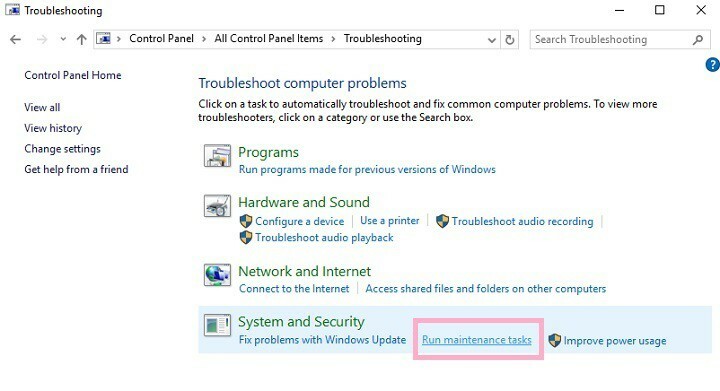
3. Várja meg a folyamat befejezését.
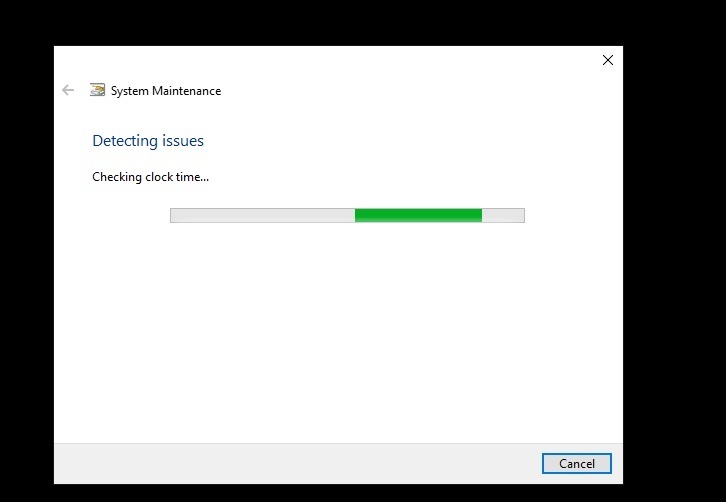
2. megoldás - Törölje az Eszközök mappát a Fájlkezelőben
1. Tiltsa le a Windows Spotlight> menjen C: \ Users \ Felhasználónév \ AppData \ Local \ Packages \ Microsoft. Ablakok. ContentDeliveryManager_cw5n1h2txyewy \ LocalState \ Assets
2. Ürítse ki az Eszközök mappát. A képernyő fekete lesz, amíg újra nem aktiválja a Windows Spotlight programot.
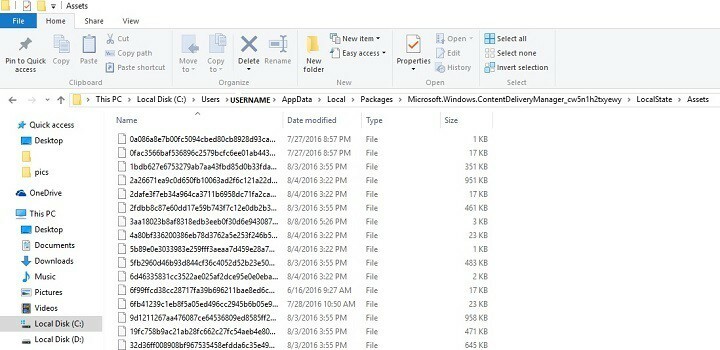
3. Engedélyezze a Windows Spotlight alkalmazást> zárolja le a képernyőt. A Windows Spotlight képeinek most láthatóknak kell lenniük.
KAPCSOLÓDÓ TÖRTÉNETEK, AMELYEKET ELLENŐRZNI KELL:
- Javítás: A kijelzőillesztő nem sikerült helyreállítani az időtúllépésből a Windows 10 rendszeren
- A képernyő villogása továbbra is jelen van a Windows 10-ben az Anniversary Update után
- Javítás: BitLocker jelszó kérési képernyő probléma a Windows 10 rendszeren